Nguyên nhân và giải pháp khi gặp lỗi Macbook không nhận sạc
“Macbook không nhận sạc?”, “Tại sao Macbook hết pin sạc không lên?” Cùng TABLETPLAZA tìm ra nguyên nhân và cách sửa lỗi hiệu quả nhé!
Macbook là sản phẩm nổi tiếng được sản xuất bởi Apple - Niềm hãnh diện của nhà Táo. Người dùng chọn Macbook là bạn đồng hành lý tưởng bởi thiết bị luôn được nâng cấp hiện đại cùng với thiết kế mỏng gọn tinh tế. Đặc biệt, laptop của Táo Khuyết còn được xếp top đầu các sản phẩm có thời lượng pin lâu nhất. Nhưng dù laptop hiện đại đến đâu vẫn không thể tránh khỏi lỗi Macbook không nhận sạc. Nếu bạn đang trong tình trạng này cũng đừng quá lo lắng, bài viết dưới đây TABLETPLAZA gợi ý cho bạn một số cách khắc phục lỗi nhanh chóng, hiệu quả!
Những nguyên nhân khiến Macbook hết pin sạc không lên
Tìm hiểu nguyên nhân Macbook hết pin sạc không lên không chỉ giúp người dùng dễ dàng khắc phục sự cố, mà còn có thể chủ động trong việc hạn chế xảy ra lỗi, cải thiện “tuổi thọ” laptop của mình.
Dù không quá khó để nhận biết lỗi sạc pin nhưng để tìm ra “gốc rễ” sự cố này thì còn là dấu hỏi lớn đối với không ít người. Dưới đây là một số nguyên nhân thường gặp nhất:
➤ Phần cứng Macbook bị hư, hỏng do va đập quá mạnh hoặc vô tình bị ngấm nước.
➤ Cục sạc hay chân sạc kết nối với Macbook gặp lỗi, hàng kém chất lượng khiến quá trình sạc gián đoạn.
➤ Mạch điện dây sạc laptop bị đứt trong quá trình sử dụng.
➤ Sử dụng Macbook trong thời gian dài, liên tục cũng là lý do khiến sạc pin không vào.
➤ Cổng sạc laptop không được vệ sinh sạch sẽ, bị bụi bẩn bám dính gây cản trở quá trình sạc.
➤ Giắc cắm dây sạc với ổ cắm điện bị lỏng lẻo hoặc thậm chí biến dạng do rơi vỡ, tác động mạnh với vật cứng.
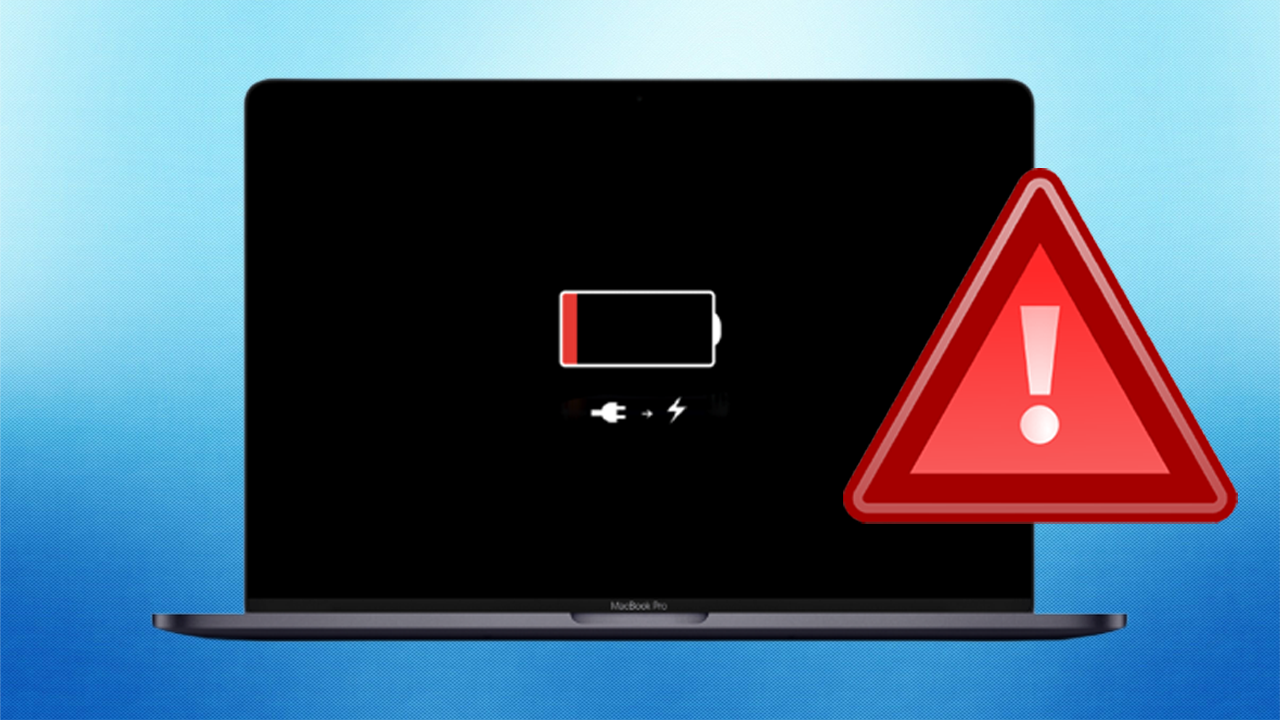
Cách khắc phục lỗi Macbook không nhận sạc
Thử ngay những thủ thuật xử lý lỗi không nhận sạc của Macbook mà Fastcare chia sẻ dưới đây để nhanh chóng cải thiện tình trạng chẳng mấy vui vẻ này nhé!
Kiểm tra cổng sạc Macbook
Máy tính sử dụng trong thời gian dài nhưng không được vệ sinh sạch sẽ, bụi bẩn sẽ bám vào cổng sạc gây cản trở tới quá trình nạp năng lượng cho Macbook. Trong tình huống này, bạn nên vệ sinh cổng sạc bằng bông tăm, khăn mềm hoặc đưa laptop đến trung tâm sửa chữa máy tính để được hỗ trợ. Sau khi loại bỏ những bụi bẩn, gỉ sét trong cổng sạc Macbook, sự cố không nhận sạc có thể được cải thiện ngay lập tức đấy nhé!
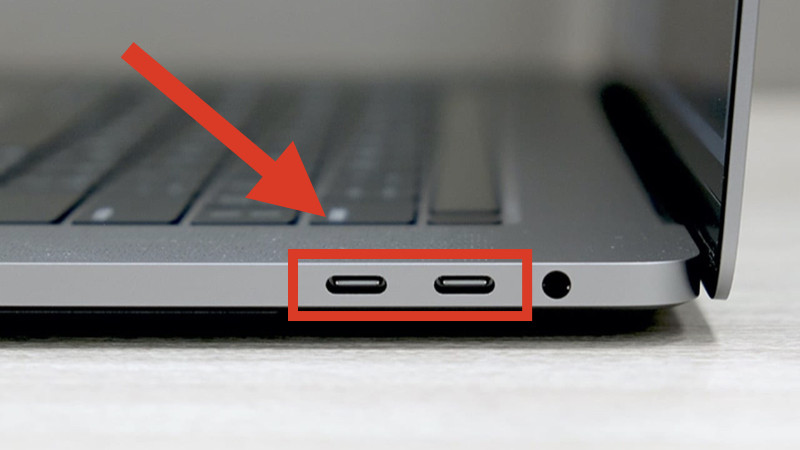
Kiểm tra ổ cắm kết nối với dây sạc laptop
Việc ổ cắm điện kết nối với dây sạc Macbook bị cản trở cũng là nguyên nhân khiến cho laptop của người dùng không thể tiếp nhận nguồn điện. Để kiểm tra, bạn có thể thử kết nối ổ cắm các thiết bị khác. Nếu các thiết bị này không có dấu hiệu tiếp điện, tức là ổ cắm điện đã bị hỏng.

Kiểm tra phụ kiện sạc Macbook
Nếu Macbook vẫn không nhận được nguồn điện khi được cắm sạc, kiểm tra lại bộ sạc và cáp cũng là một cách khắc phục sự cố. Để chắc chắn vấn đề xảy ra do bộ sạc, bạn có thể mượn củ sạc Macbook khác để kiểm tra. Tình trạng Macbook sạc không vào điện có thể do bộ sạc không phải hàng chính hãng hoặc dây đã bị đứt bên trong.

Cập nhật phiên bản hệ điều hành laptop
Sử dụng phiên bản macOS cũ cũng là nguyên nhân khiến Macbook không thể tiếp nhận nguồn điện. Tuy nhiên, trường hợp này không quá phổ biến nhưng nếu bạn đang sử dụng phiên bản cũ, hãy cập nhật lên phiên bản OS mới nhất nhé!
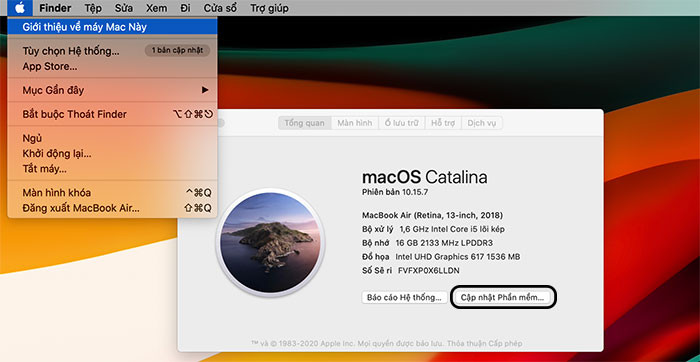
Hãy làm mát Macbook
Khi Macbook phải làm việc liên tục trong thời gian dài sẽ bị nóng máy. Điều này không những làm giảm tuổi thọ pin khiến máy tính sạc không vào điện mà còn có nguy cơ cháy, nổ. Vậy nên, để tránh sự cố không đáng có xảy ra bạn nên sử dụng Macbook ở những nơi khô ráo, thoáng mát, hạn chế sử dụng máy liên tục hoặc vừa sạc vừa dùng.

Thiết lập lại SMC khi Macbook không nhận sạc
Thiết lập bộ điều khiển quản lý hệ thống (SMC) giúp bạn giải quyết nhiều vấn đề như: Quản lý năng lượng, nhiệt độ hệ thống, theo dõi quá trình sạc pin và dung lượng máy,…
Các bước thực hiện khá dễ:
✤ Bước 1: Đầu tiên, bạn hãy tắt nguồn Macbook bằng cách nhấn nút nguồn trên bàn phím.
✤ Bước 2: Nhấn tổ hợp Control + Option (Alt) + Shift đến khi màn hình sáng lên.
✤ Bước 3: Tiếp đó, bạn tiếp tục nhấn giữ tổ hợp phím Control + Option (Alt) + Shift khoảng 7 giây > Nhấn giữ thêm nút nguồn cho đến khi laptop tắt hoàn toàn.
✤ Bước 4: Lặp lại thao tác với tổ hợp phím Control + Option (Alt) + Shift + Nút nguồn khoảng 7 giây > Sau đó bạn thả ra > Một vài giây sau bạn có thể nhấn nút nguồn để mở Macbook.

Kiểm tra tình trạng pin của Macbook
Thường xuyên kiểm tra tình trạng pin Macbook của bạn không những xác định được độ bền pin mà còn kéo dài tuổi thọ thiết bị laptop. Thực hiện cách này chỉ với 3 bước đơn giản nhưng đem lại hiệu quả cao!
✤ Bước 1: Kích chuột vào biểu tượng “hình quả táo” > Chọn About This Mac.
✤ Bước 2: Sau đó bạn chọn System Report.
✤ Bước 3: Cuối cùng bạn nhấn vào Power, các chỉ số về sử dụng pin sẽ hiện lên bên phải màn hình Macbook.
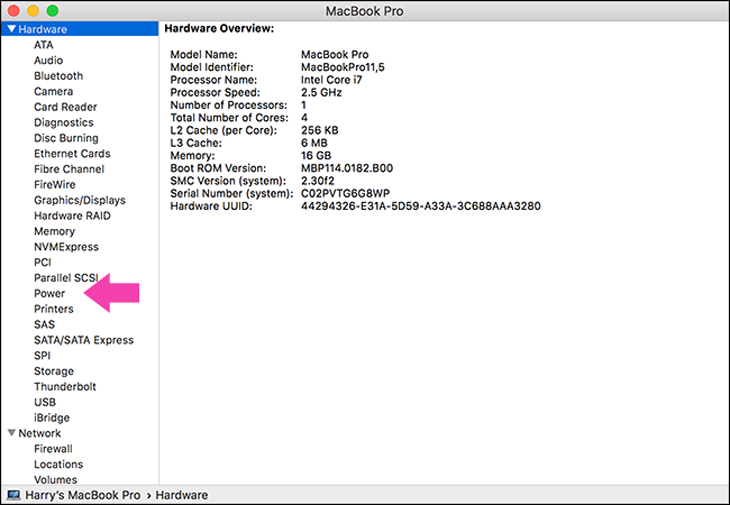
Mang Macbook đi bảo dưỡng
Nếu đã thử tất cả các cách trên nhưng sự cố vẫn không được khắc phục, điều bạn cần làm lúc này là mang Macbook đến những trung tâm sửa chữa uy tín để kiểm tra càng sớm càng tốt.
“Macbook không nhận sạc?”, “Tại sao Macbook hết pin sạc không lên?” Cùng TABLETPLAZA tìm ra nguyên nhân và cách sửa lỗi hiệu quả nhé!
Macbook là sản phẩm nổi tiếng được sản xuất bởi Apple - Niềm hãnh diện của nhà Táo. Người dùng chọn Macbook là bạn đồng hành lý tưởng bởi thiết bị luôn được nâng cấp hiện đại cùng với thiết kế mỏng gọn tinh tế. Đặc biệt, laptop của Táo Khuyết còn được xếp top đầu các sản phẩm có thời lượng pin lâu nhất. Nhưng dù laptop hiện đại đến đâu vẫn không thể tránh khỏi lỗi Macbook không nhận sạc. Nếu bạn đang trong tình trạng này cũng đừng quá lo lắng, bài viết dưới đây TABLETPLAZA gợi ý cho bạn một số cách khắc phục lỗi nhanh chóng, hiệu quả!
Những nguyên nhân khiến Macbook hết pin sạc không lên
Tìm hiểu nguyên nhân Macbook hết pin sạc không lên không chỉ giúp người dùng dễ dàng khắc phục sự cố, mà còn có thể chủ động trong việc hạn chế xảy ra lỗi, cải thiện “tuổi thọ” laptop của mình.
Dù không quá khó để nhận biết lỗi sạc pin nhưng để tìm ra “gốc rễ” sự cố này thì còn là dấu hỏi lớn đối với không ít người. Dưới đây là một số nguyên nhân thường gặp nhất:
➤ Phần cứng Macbook bị hư, hỏng do va đập quá mạnh hoặc vô tình bị ngấm nước.
➤ Cục sạc hay chân sạc kết nối với Macbook gặp lỗi, hàng kém chất lượng khiến quá trình sạc gián đoạn.
➤ Mạch điện dây sạc laptop bị đứt trong quá trình sử dụng.
➤ Sử dụng Macbook trong thời gian dài, liên tục cũng là lý do khiến sạc pin không vào.
➤ Cổng sạc laptop không được vệ sinh sạch sẽ, bị bụi bẩn bám dính gây cản trở quá trình sạc.
➤ Giắc cắm dây sạc với ổ cắm điện bị lỏng lẻo hoặc thậm chí biến dạng do rơi vỡ, tác động mạnh với vật cứng.
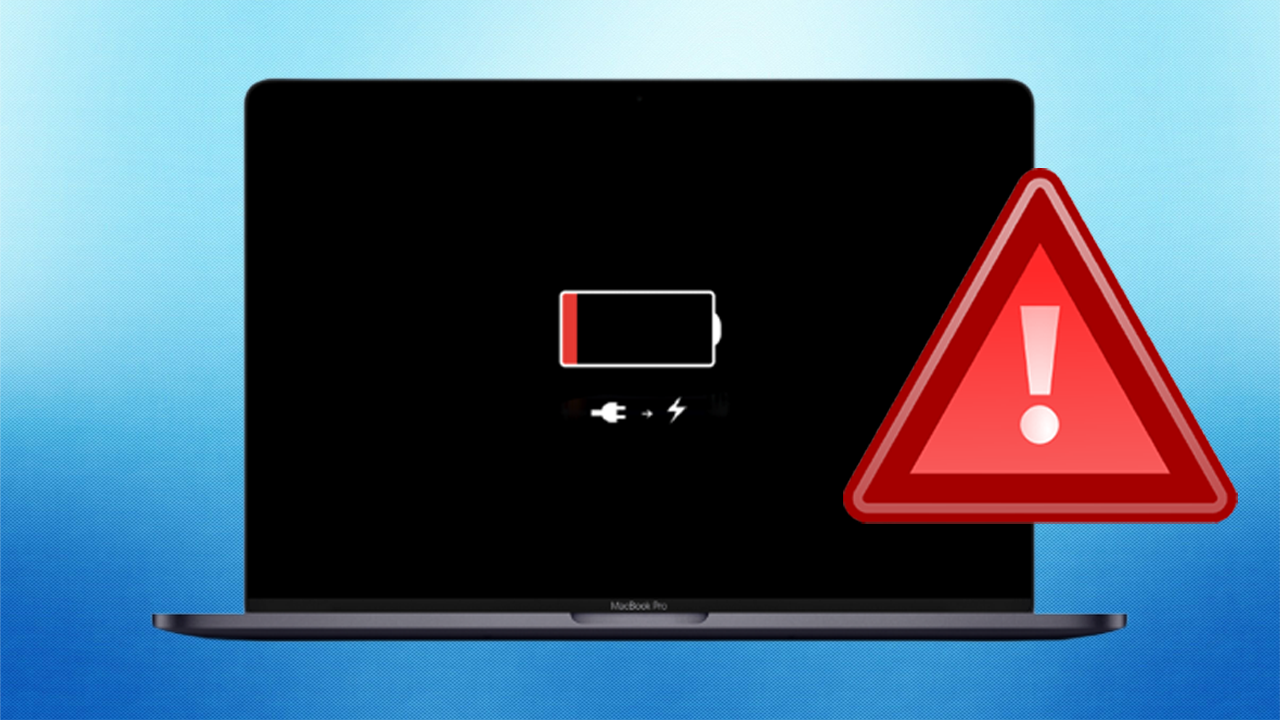
Cách khắc phục lỗi Macbook không nhận sạc
Thử ngay những thủ thuật xử lý lỗi không nhận sạc của Macbook mà Fastcare chia sẻ dưới đây để nhanh chóng cải thiện tình trạng chẳng mấy vui vẻ này nhé!
Kiểm tra cổng sạc Macbook
Máy tính sử dụng trong thời gian dài nhưng không được vệ sinh sạch sẽ, bụi bẩn sẽ bám vào cổng sạc gây cản trở tới quá trình nạp năng lượng cho Macbook. Trong tình huống này, bạn nên vệ sinh cổng sạc bằng bông tăm, khăn mềm hoặc đưa laptop đến trung tâm sửa chữa máy tính để được hỗ trợ. Sau khi loại bỏ những bụi bẩn, gỉ sét trong cổng sạc Macbook, sự cố không nhận sạc có thể được cải thiện ngay lập tức đấy nhé!
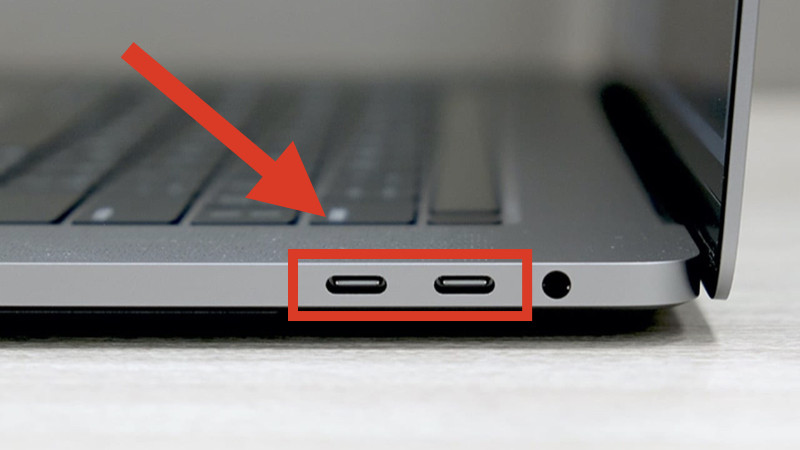
Kiểm tra ổ cắm kết nối với dây sạc laptop
Việc ổ cắm điện kết nối với dây sạc Macbook bị cản trở cũng là nguyên nhân khiến cho laptop của người dùng không thể tiếp nhận nguồn điện. Để kiểm tra, bạn có thể thử kết nối ổ cắm các thiết bị khác. Nếu các thiết bị này không có dấu hiệu tiếp điện, tức là ổ cắm điện đã bị hỏng.

- Các thiết bị khác khi bạn sử dụng để kiểm tra phải chắc chắn chúng vẫn hoạt động bình thường. - Macbook bạn không có dấu hiệu tiếp nhận điện có thể do nguồn điện ở chỗ bạn bị ngắt. Bạn hãy thử kiểm tra lại cầu giao nơi bạn đang sử dụng nhé! |
Nếu Macbook vẫn không nhận được nguồn điện khi được cắm sạc, kiểm tra lại bộ sạc và cáp cũng là một cách khắc phục sự cố. Để chắc chắn vấn đề xảy ra do bộ sạc, bạn có thể mượn củ sạc Macbook khác để kiểm tra. Tình trạng Macbook sạc không vào điện có thể do bộ sạc không phải hàng chính hãng hoặc dây đã bị đứt bên trong.

Cập nhật phiên bản hệ điều hành laptop
Sử dụng phiên bản macOS cũ cũng là nguyên nhân khiến Macbook không thể tiếp nhận nguồn điện. Tuy nhiên, trường hợp này không quá phổ biến nhưng nếu bạn đang sử dụng phiên bản cũ, hãy cập nhật lên phiên bản OS mới nhất nhé!
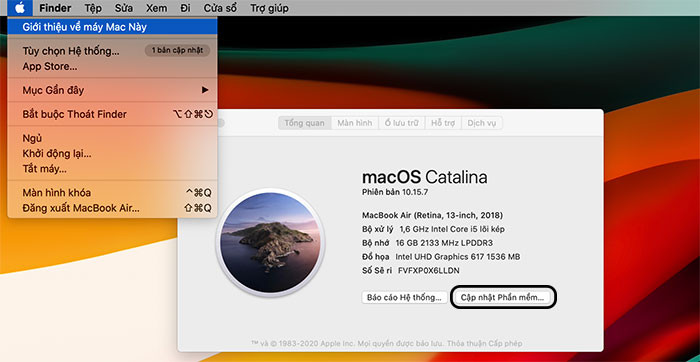
Hãy làm mát Macbook
Khi Macbook phải làm việc liên tục trong thời gian dài sẽ bị nóng máy. Điều này không những làm giảm tuổi thọ pin khiến máy tính sạc không vào điện mà còn có nguy cơ cháy, nổ. Vậy nên, để tránh sự cố không đáng có xảy ra bạn nên sử dụng Macbook ở những nơi khô ráo, thoáng mát, hạn chế sử dụng máy liên tục hoặc vừa sạc vừa dùng.

Thiết lập lại SMC khi Macbook không nhận sạc
Thiết lập bộ điều khiển quản lý hệ thống (SMC) giúp bạn giải quyết nhiều vấn đề như: Quản lý năng lượng, nhiệt độ hệ thống, theo dõi quá trình sạc pin và dung lượng máy,…
Các bước thực hiện khá dễ:
✤ Bước 1: Đầu tiên, bạn hãy tắt nguồn Macbook bằng cách nhấn nút nguồn trên bàn phím.
✤ Bước 2: Nhấn tổ hợp Control + Option (Alt) + Shift đến khi màn hình sáng lên.
✤ Bước 3: Tiếp đó, bạn tiếp tục nhấn giữ tổ hợp phím Control + Option (Alt) + Shift khoảng 7 giây > Nhấn giữ thêm nút nguồn cho đến khi laptop tắt hoàn toàn.
✤ Bước 4: Lặp lại thao tác với tổ hợp phím Control + Option (Alt) + Shift + Nút nguồn khoảng 7 giây > Sau đó bạn thả ra > Một vài giây sau bạn có thể nhấn nút nguồn để mở Macbook.

Kiểm tra tình trạng pin của Macbook
Thường xuyên kiểm tra tình trạng pin Macbook của bạn không những xác định được độ bền pin mà còn kéo dài tuổi thọ thiết bị laptop. Thực hiện cách này chỉ với 3 bước đơn giản nhưng đem lại hiệu quả cao!
✤ Bước 1: Kích chuột vào biểu tượng “hình quả táo” > Chọn About This Mac.
✤ Bước 2: Sau đó bạn chọn System Report.
✤ Bước 3: Cuối cùng bạn nhấn vào Power, các chỉ số về sử dụng pin sẽ hiện lên bên phải màn hình Macbook.
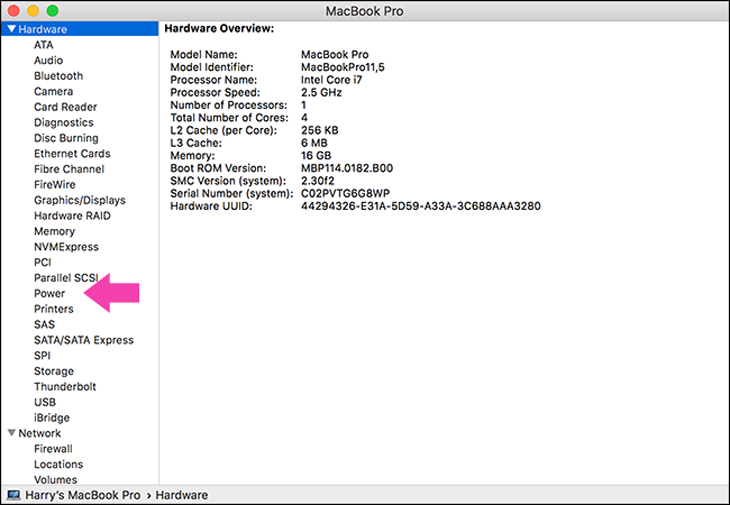
Mang Macbook đi bảo dưỡng
Nếu đã thử tất cả các cách trên nhưng sự cố vẫn không được khắc phục, điều bạn cần làm lúc này là mang Macbook đến những trung tâm sửa chữa uy tín để kiểm tra càng sớm càng tốt.
